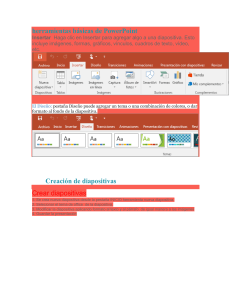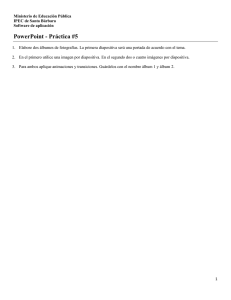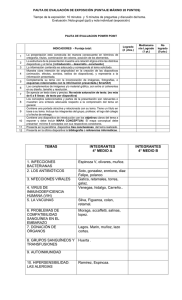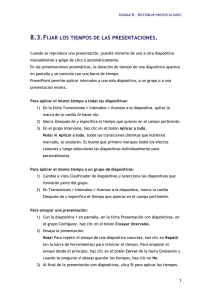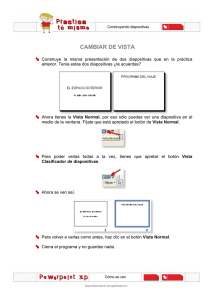Transición entre Diapositivas en Power Point
Anuncio
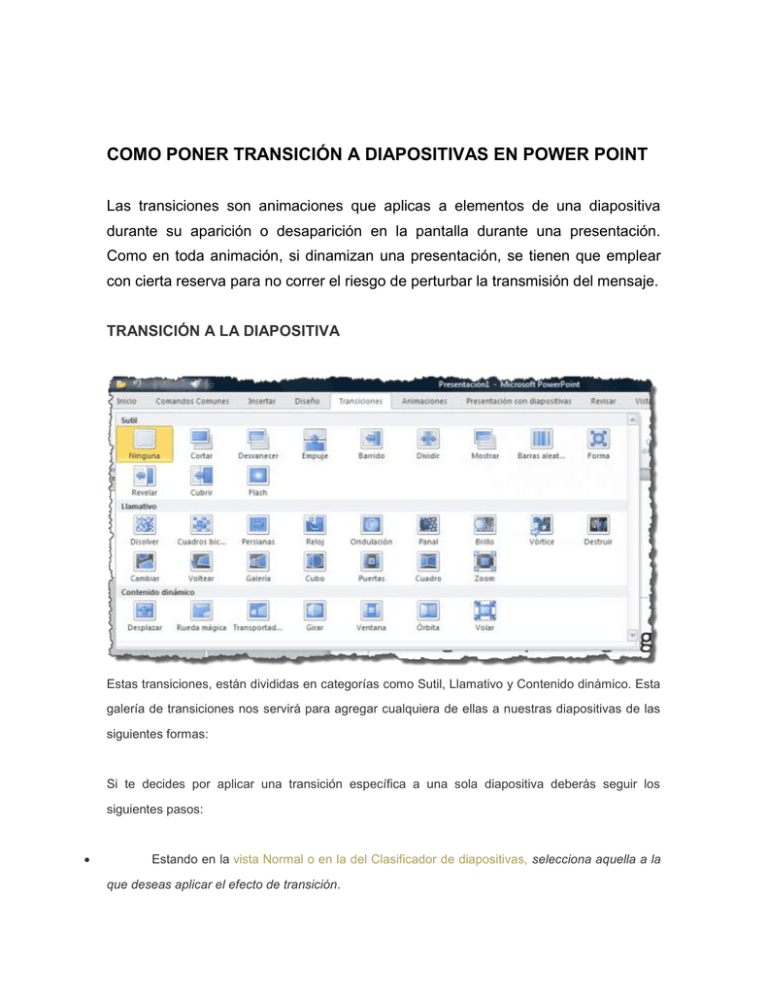
COMO PONER TRANSICIÓN A DIAPOSITIVAS EN POWER POINT Las transiciones son animaciones que aplicas a elementos de una diapositiva durante su aparición o desaparición en la pantalla durante una presentación. Como en toda animación, si dinamizan una presentación, se tienen que emplear con cierta reserva para no correr el riesgo de perturbar la transmisión del mensaje. TRANSICIÓN A LA DIAPOSITIVA Estas transiciones, están divididas en categorías como Sutil, Llamativo y Contenido dinámico. Esta galería de transiciones nos servirá para agregar cualquiera de ellas a nuestras diapositivas de las siguientes formas: Si te decides por aplicar una transición específica a una sola diapositiva deberás seguir los siguientes pasos: Estando en la vista Normal o en la del Clasificador de diapositivas, selecciona aquella a la que deseas aplicar el efecto de transición. Desde la Ficha Transiciones, pulsar el botón Más, para ver la galería de transiciones disponibles. Seleccionar la transición que deseamos aplicar haciendo clic sobre ella. La galería de transiciones se cerrará y veremos la aplicación del efecto en la diapositiva. Si es necesario eliminar cualquier efecto de transición en una diapositiva podremos seleccionarla y hacer clic sobre la transición Ninguna, desde la galería de transiciones: Generalmente, por razones de consistencia en tu presentación, será recomendable que apliquemos el mismo efecto de transición para todas (o la mayoría) de las diapositivas. Para ello realizaremos lo siguiente: De forma similar a como se explicó anteriormente, aplicaremos el efecto deseado a cualquier diapositiva. Pulsar el botón Aplicar a todo, en la Ficha Transiciones→ Panel Intervalos: Otra alternativa sería que deseáramos aplicar una transición ya asignada a cualquier diapositiva en la presentación. En este caso la haremos visible o activa en la ventana, en la Vista Normal, y pulsaremos el botón Aplicar todo. Es sumamente importante controlar la velocidad con la que sucede la transición seleccionada entre diapositivas pues, de ser muy rápida, podría pasar desapercibida para la audiencia mientras que, de ser demasiado lenta, se corre el riesgo de resultar monótono y por lo tanto contrario al efecto buscado con su uso. Es así que tenemos que seguir los pasos siguientes para ajustar esta velocidad: Seleccionar la diapositiva con la transición que deseamos controlar (ponerla visible en la vista normal si es que estamos en ella). Modificar el valor de la propiedad Duración en la Ficha Transiciones → Panel Intervalos, al valor en segundos que deseamos dure el efecto de transición: Pulsando el botón Aplicar a todo podremos fijar la velocidad para todas las diapos itivas, pero tengamos en cuenta que también estaríamos fijando la misma animación para todas ellas. Dependiendo del tipo de presentación que tengamos planificada, podríamos optar por realizar el cambio de una a otra diapositiva en una de dos formas: haciendo clic con el ratón o fijando un tiempo determinado. Estas opciones son controladas desde el referido panel Intervalos: En el que, por defecto, está activa la opción Al hacer clic con el Mouse la cual es la que nos da mayor control. Para combinar estas dos formas de avance a lo largo de la presentación, tendremos que realizar la modificación de forma específica en cada una de las diapositivas que así lo requieran. Finalmente, como vimos en los errores al realizar una presentación, es importante que se tenga en cuenta que el uso exagerado o indiscriminado de las animaciones y, en este caso específico, de las transiciones entre diapositivas, puede resultar contraproducente para nuestra presentación, así que es necesario que realicemos una selección adecuada de ellas en función del resultado buscado y, por supuesto, del tipo de presentación a realizar.